- 系统
- 教程
- 软件
- 安卓
时间:2019-12-16 来源:u小马 访问:次
cad 2019怎么安装 autocad 2019安装激活教程。AutoCAD是一款由欧特克公司研发的计算机辅助设计工具,AutoCAD绘图工具可以适用于各个操作系统下完成任务工作。很多朋友想体验cad 2019却不知道怎么安装激活,今天win10镜像官网小编就来给大家分享cad 2019安装、autocad 2019激活的相关方法。

autocad2019安装教程:
1、首先需要你把autocad2019软件包下载至本地,下载后双击解压并运行包内的.EXE格式程序。如下:
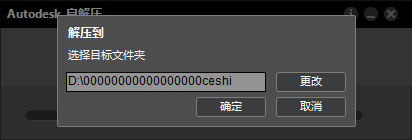
2、请在该处选择autocad2019程序的解压路径地址。设置后将进入到autocad2019程序文件解压过程,等其自行解压即可。
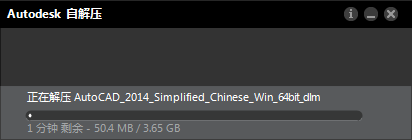
3、解压后autocad2019程序将进入安装过程,请在该页界面中选择【安装-在此计算机上安装】选项。
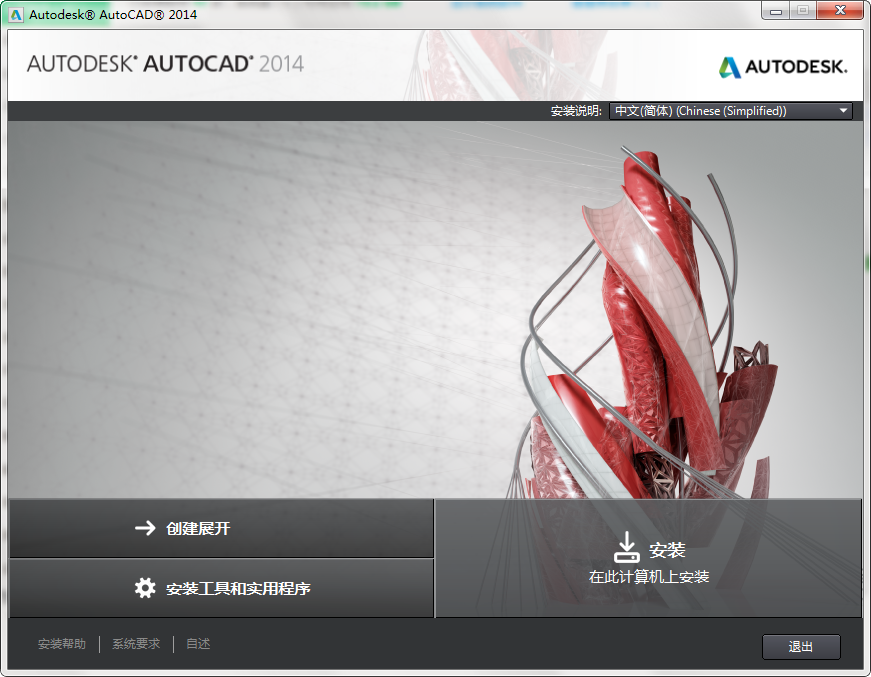
4、开始安装进入到autocad2019安装协议界面,请了解协议并同意。在该页请你选择协议上方的【国家或地区】。
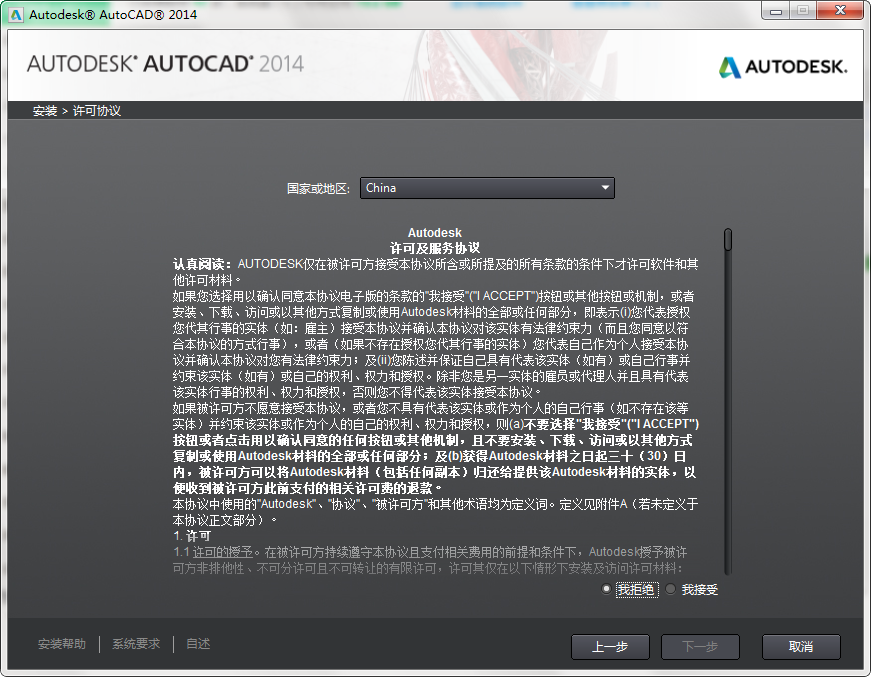
5、同意协议后进入到autocad2019安装设置界面,在该界面你需要设置需要的语言模式及其许可类型。最后你需要填写autocad2019序列号等信息。
小编在这里为大家分享一组autocad2019序列号信息仅供大家参考使用。autocad2019序列号667-98989898 / autocad2019密钥为001F1
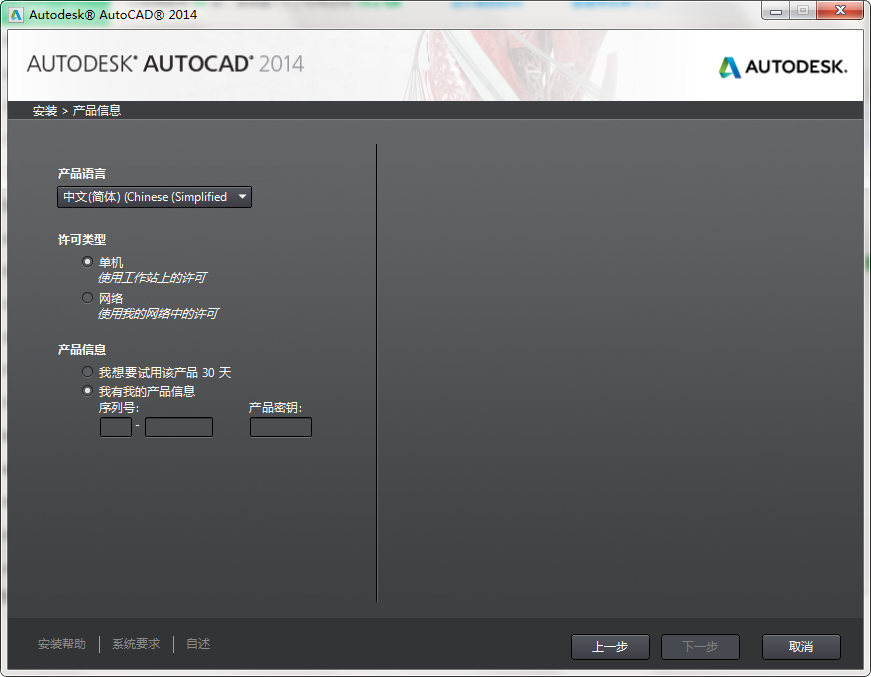
6、填写完autocad2019序列号截图如下:
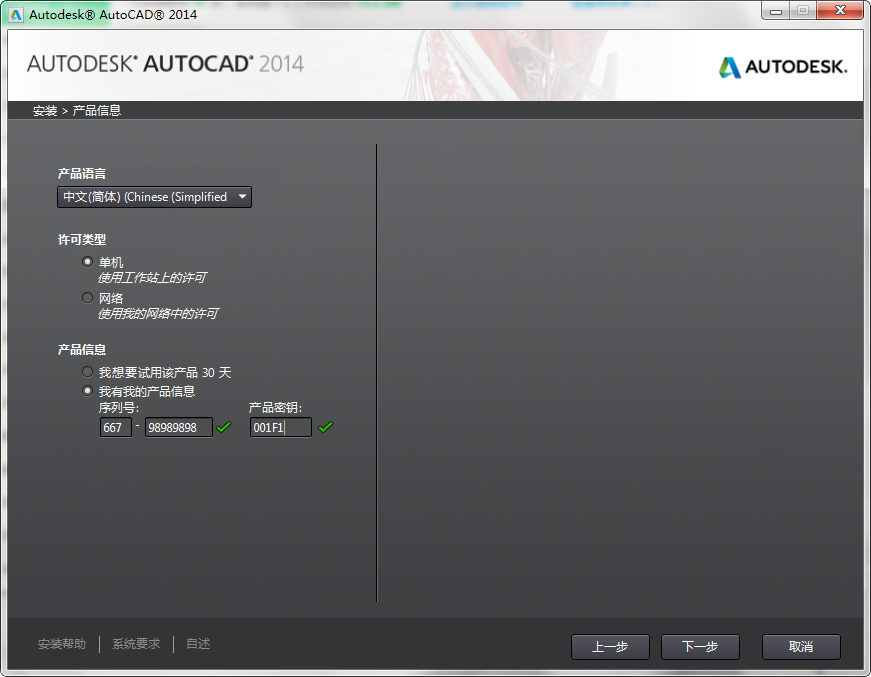
7、继续安装请选择autocad2019配置信息,大家还可以在界面左下角位置设置autocad2019安装文件具体存放路径,单击【浏览】设置。
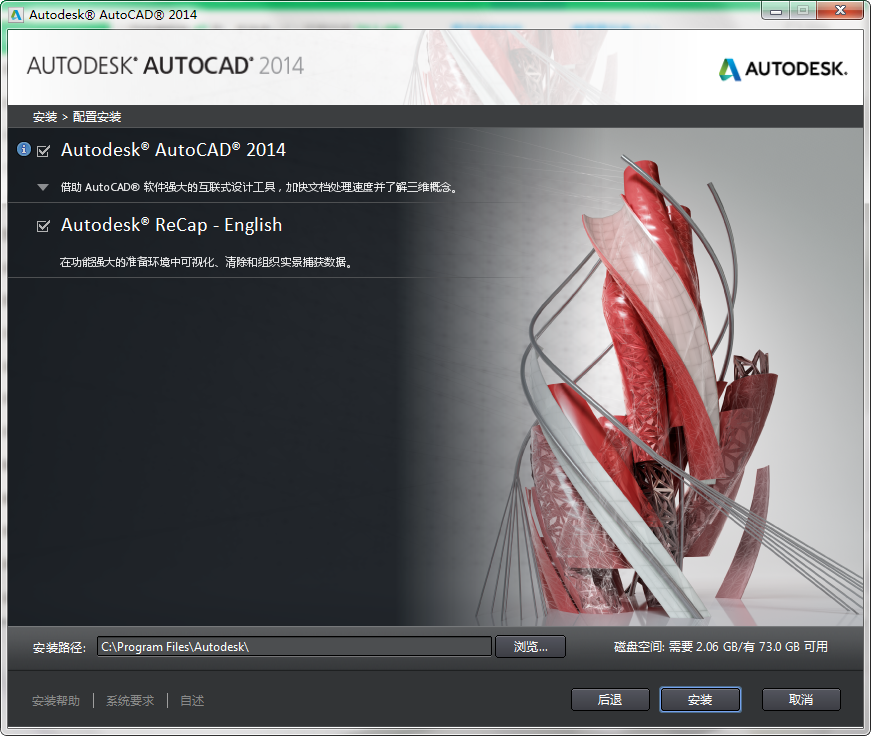
8、设置完autocad2019安装信息文件后进入到autocad2019安装进度条界面,耐心等其安装完毕即可。
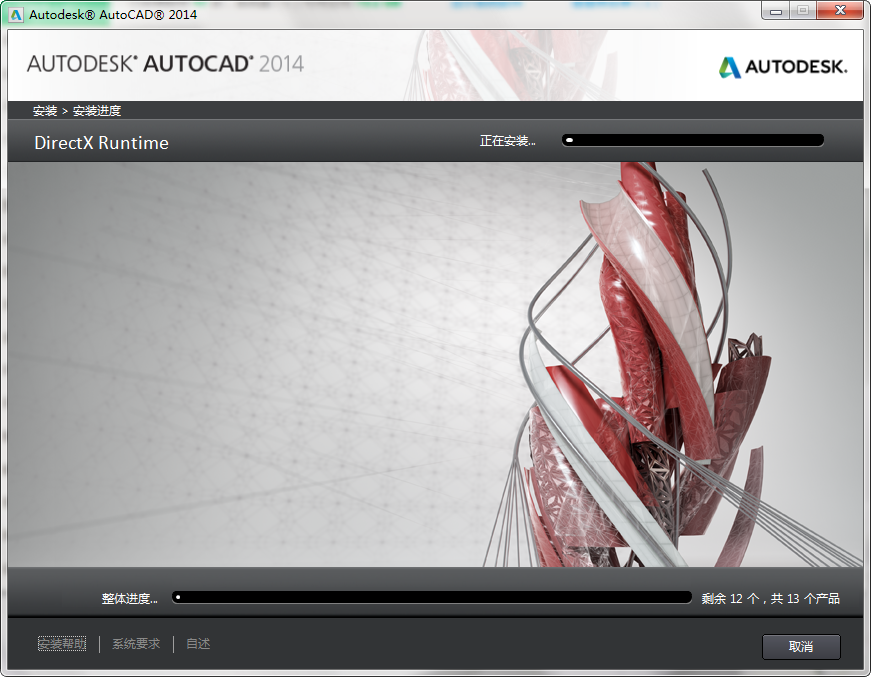
9、最后,autocad2019安装完成,单击【完成】按钮关闭该界面即可。
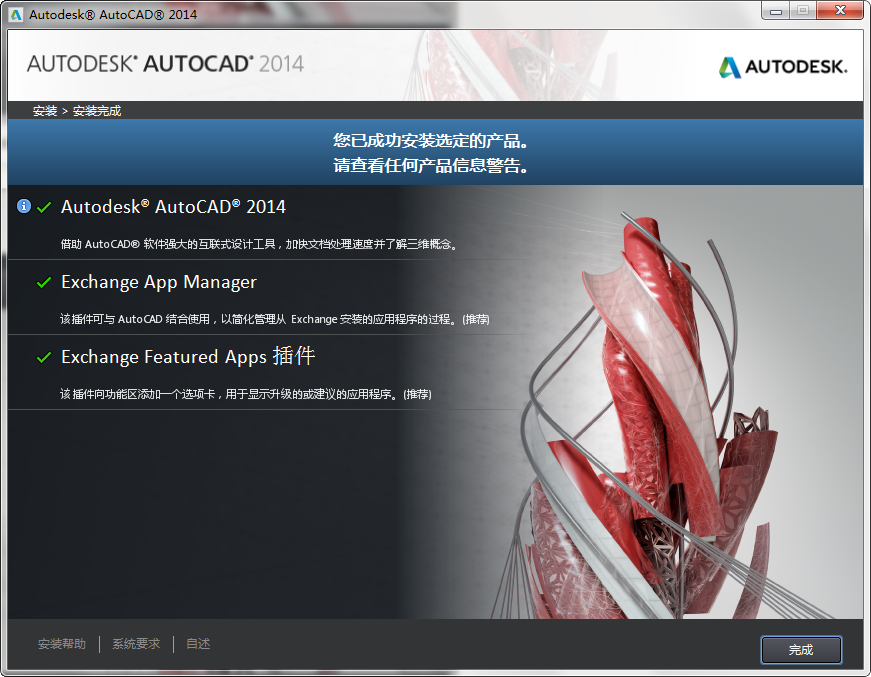
autocad2019怎么激活?
1、小编在提供的autocad2019软件包中有提供autocad2019注册机程序,因为电脑分为32/64位系统,小编也是为大家附带了适应两个系统下使用的autocad2019注册机程序,请选择适合你的那个程序双击运行。
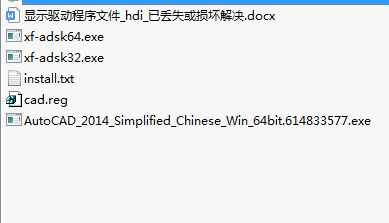
2、双击打开autocad2019注册机后请选择打开你的autocad2019程序的产品许可激活选项界面,并选择复制图中的【申请号】的信息粘贴到 图中指示处。
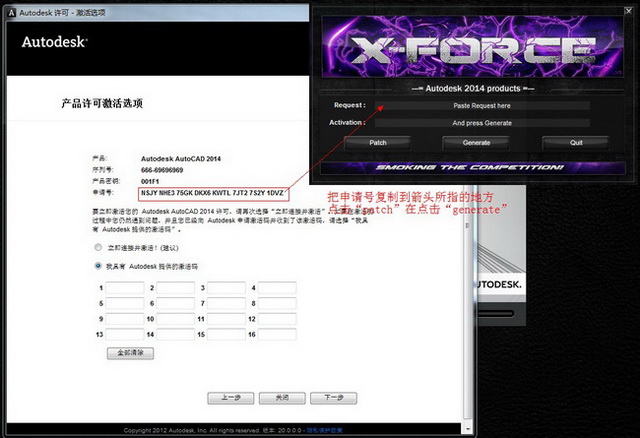
3、选择单击autocad2019注册机的patch,等其成功后再次单击 “Generate” 届时将得到autocad2019序列号等信息。将其复制到图中位置选择【下一步】即可。
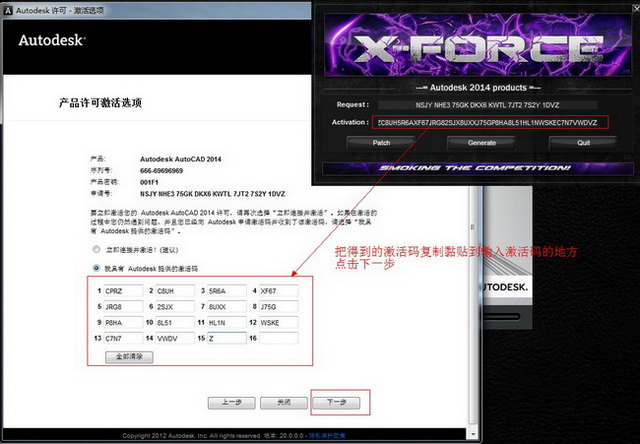
以上便是cad 2019怎么安装、autocad 2019安装激活教程的图文介绍。关于这款软件有很多的版本,安装方法基本想同。其他版本可以参量此教程。更多autocad版本下载地址,可在win10镜像官免费获取。





